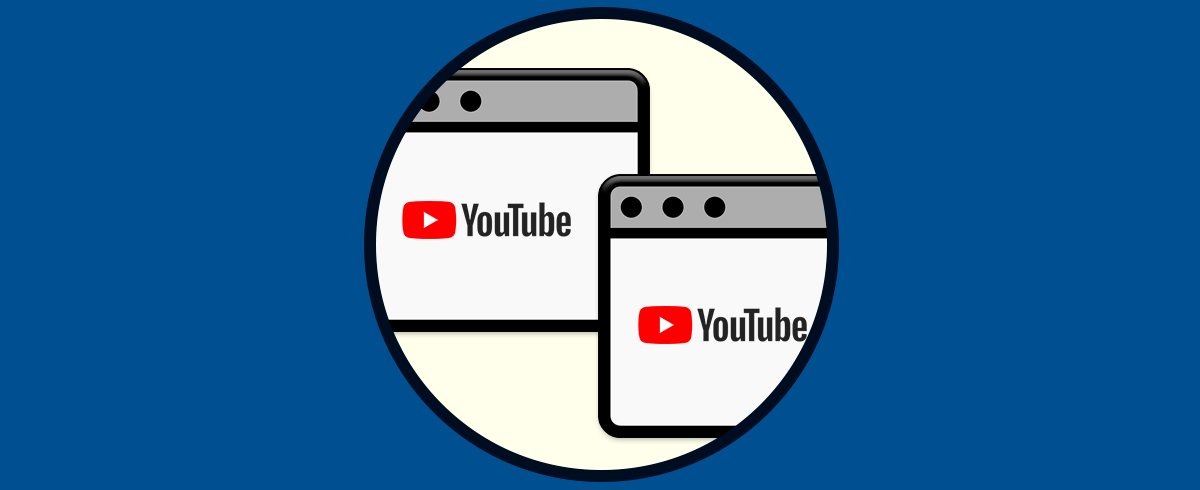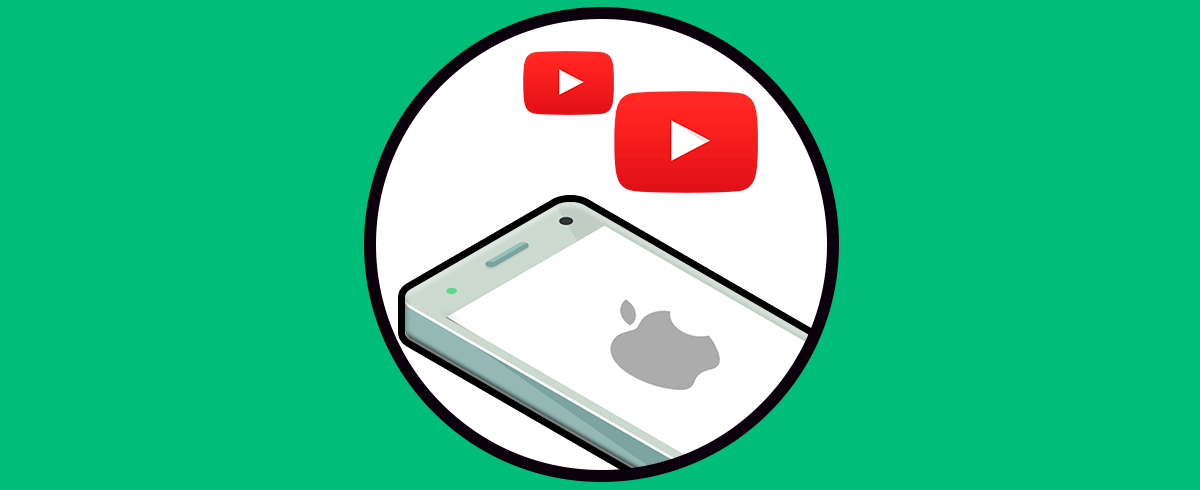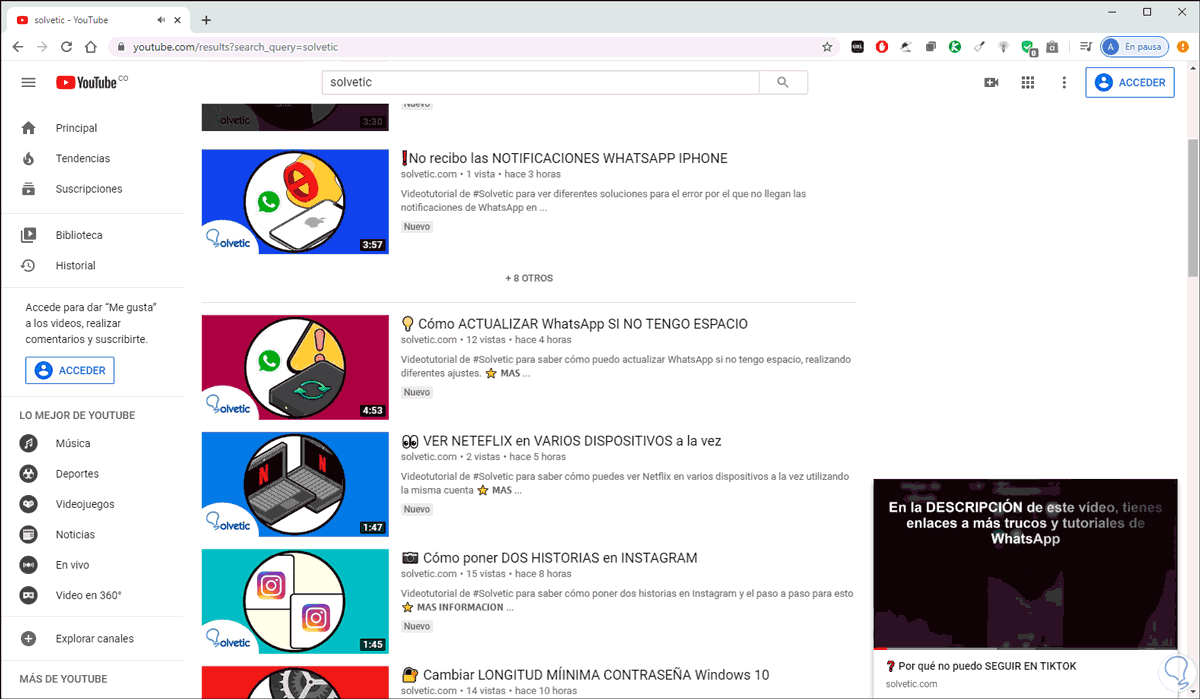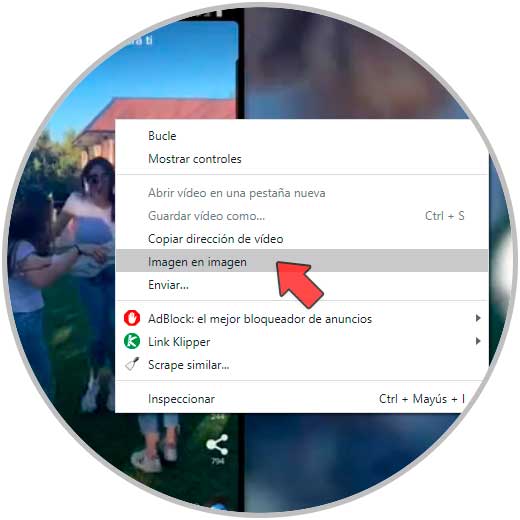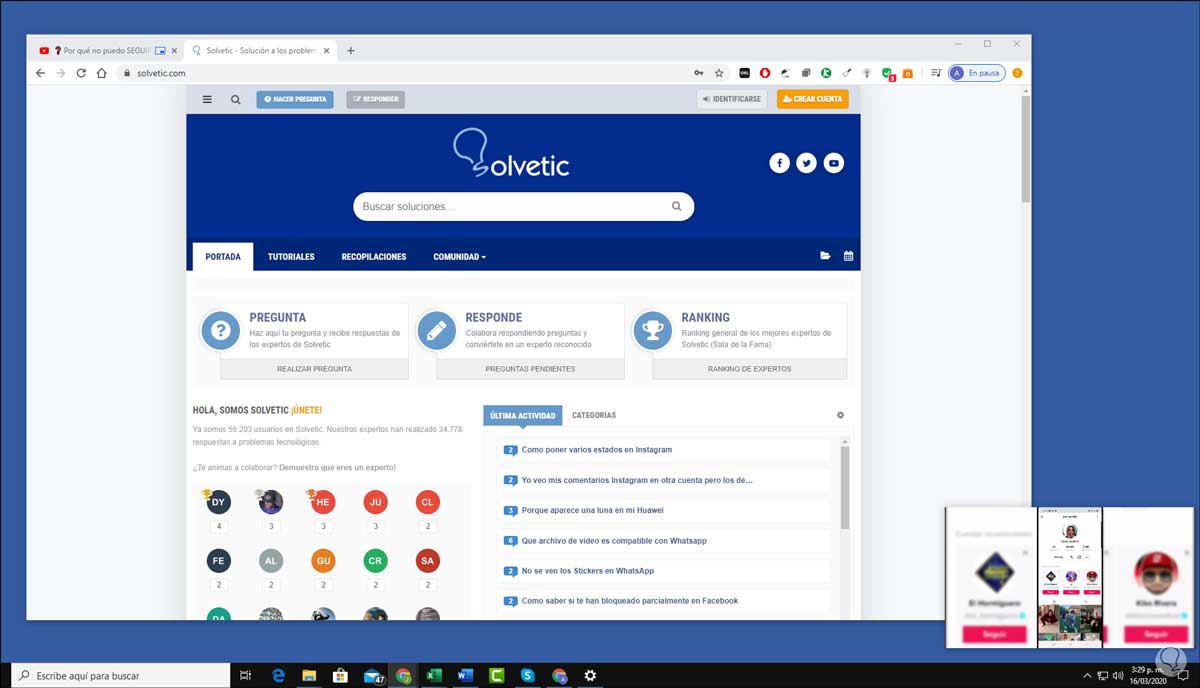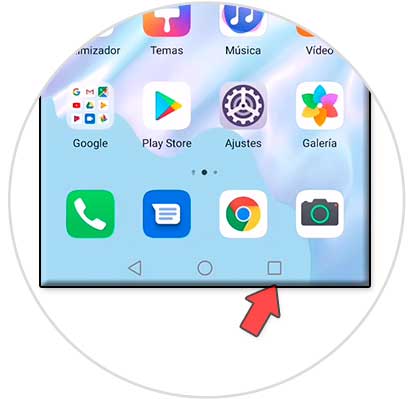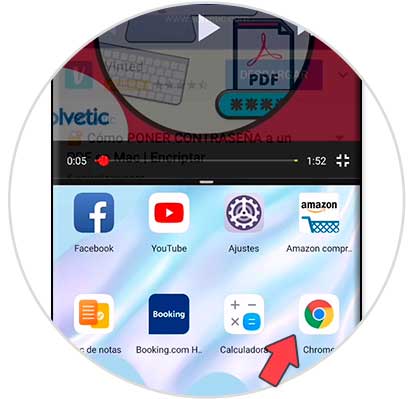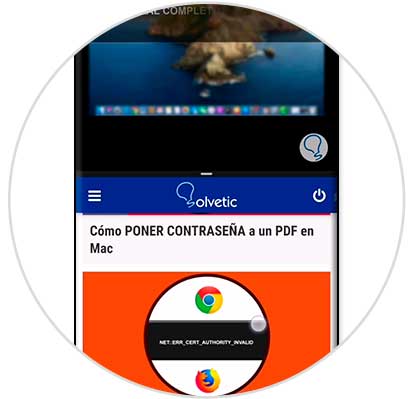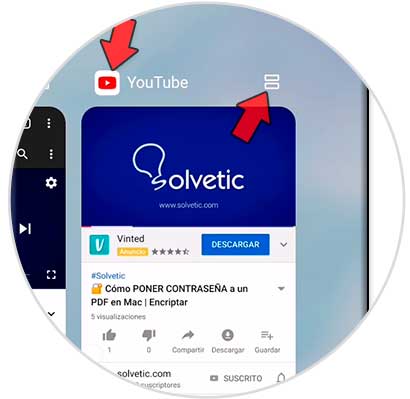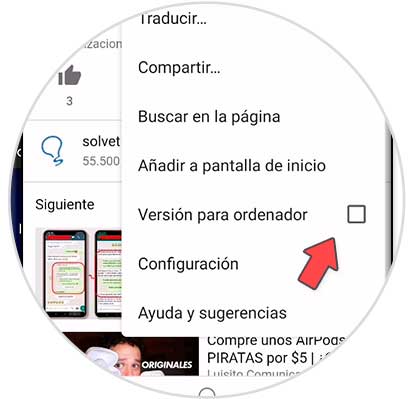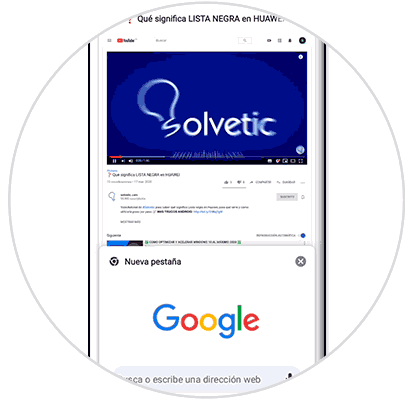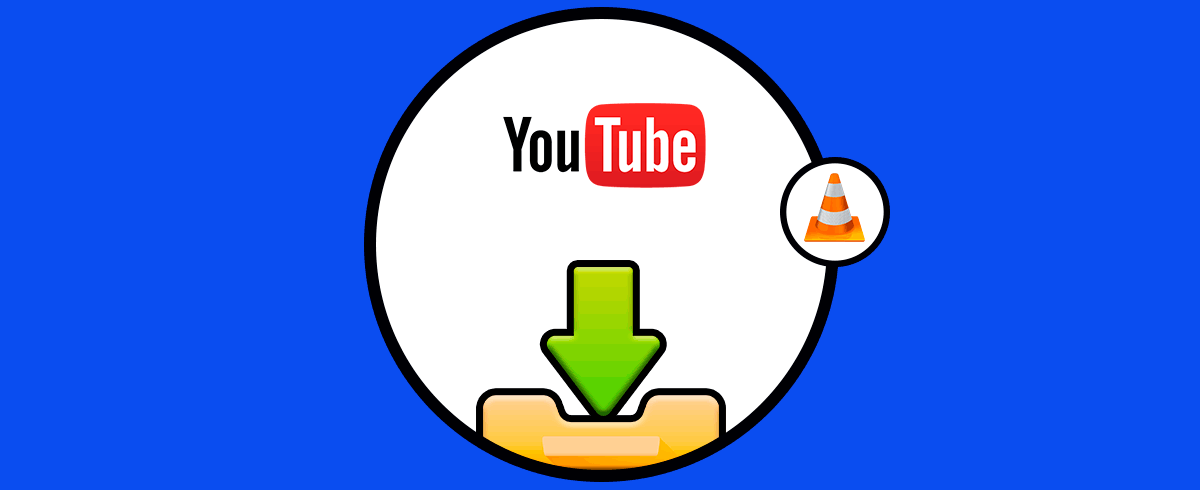YouTube se ha posicionado como una de las plataformas más usadas en el mundo para la reproducción de videos de toda índole y por ello esto requiere que sus funciones integradas sean lo suficientemente modernas para captar más la atención de los usuarios. una de estas funciones integradas es la capacidad de ver o reproducir YouTube en segundo plano (algo que requería un plan Premium) pero que hoy es posible por las actualizaciones no solo de YouTube sino de Google Chrome.
Una de las funciones más demandadas de YouTube es la de escuchar música ya sea viendo videoclips o escuchando música de fondo. Por eso es normal que mientras estemos en un dispositivo busquemos ver videos de YouTube mientras tienes otras ventanas abiertas sin que se cierre. Incluso en la búsqueda de Internet es útil que alomejor estemos viendo algo y queramos ver vídeos de YouTube mientras haces otra cosa como mirar información en texto.
Con este tutorial aprenderás a ver YouTube mientras haces uso de otras pestañas y así no te pierdes ningún detalle de lo que está pasando en ese momento.
1. Ver vídeos de YouTube mientras navegas PC
El primer paso será usar esta función cuando estamos dentro del mismo YouTube, es decir, será posible ver un video de YouTube y navegar en el contenido de YouTube, con esto se integrará un minireproductor en el borde inferior derecho de la pantalla al cual tendremos acceso continuo, el único requisito es permanecer en la misma pestaña.
Para esto, reproducimos el video deseado en YouTube y daremos clic sobre el icono “Reproductor en miniatura” o bien podemos usar la tecla i:
Al pulsar aquí podremos seguir navegando en el contenido y en el extremo inferior derecho visualizar el video actual:
2. Ver videos de YouTube mientras tienes otras ventanas abiertas PC
Este método es posible en Google Chrome, nos permite usar YouTube en segundo plano y navegador por otras pestañas sin que estas sean necesariamente YouTube.
Para ello damos clic derecho sobre el vídeo reproducido e inicialmente veremos lo siguiente:
El truco está en tan pronto sale esto dar de nuevo clic derecho y esta vez seleccionar la opción “Imagen en imagen”:
Como resultado de esto veremos el video de YouTube como una ventana flotante en la parte inferior del escritorio. Si pasamos el mouse sobre ella podremos usar la opción “Volver a la pestaña” para retornar de nuevo a YouTube.
3. Cómo ver videos de YouTube mientras haces otra cosa Android
Podemos hacer este proceso de ver videos de YouTube mientras tienes otras ventanas abiertas Android con dos métodos diferentes. Esta primera opción consiste en usar la pantalla dividida. Para este proceso podemos usar o bien la app de YouTube o entrar en YouTube desde el navegador.
Una vez tenemos un vídeo reproduciéndose, ya de la app o de la versión web, pulsaremos en el botón (o el gesto según el teléfono) que nos hace aparecer las ventanas abiertas en el teléfono. Suele ser un cuadrado del menú de botones.
Aquí vemos que nos aparece la app de YouTube o de Chrome. Nosotros aconsejamos usar la app de YouTube directamente para ver vídeos. Para dividir pantalla y según el modelo mantendremos pulsado el icono o en este caso vemos directamente un icono de división.
Si tuvieses que presionar sobre el icono, después te aparecería la opción de “Pantalla dividida”.
Ahora verás que se te divide la pantalla con el vídeo por un lado y con la opción de elegir otro elemento a la vez.
Podemos elegir otra app para usar incluyendo la app de Chrome desde la que podremos navegar por Internet mientras vemos un vídeo de YouTube. Por eso decíamos que es mejor ver el vídeo desde la app de YouTube y así la otra app a elegir pueda ser Chrome.
4. Cómo ver videos de YouTube mientras navegas Android
Si estás usando directamente la versión web de YouTube desde Chrome, puedes usar este truco para que se reproduzca el vídeo mientras navegas.
Abrimos YouTube desde su versión web móvil
https://m.youtube.com/?gl=ES&hl=es
Empezamos a reproducir un vídeo. Veremos que si cambiamos de pestaña el vídeo se parará. Para impedirlo pulsa en los 3 puntos superiores y elige “Versión escritorio”.
Ahora en este modo verás que cuando des al play, en el panel de notificaciones aparece un control de reproducción.
Lo que tienes que hacer ahora es irte a donde quieres y dar a ese play desde ese mismo controlador. Verás que el vídeo de YouTube se reproduce mientras navegas por otras páginas.
Es un truco simple pero que sin duda será de gran ayuda a muchos usuarios de YouTube cuando quieran ver vídeos de YouTube mientras tienes otras ventanas abiertas.